Como usar seu iPhone para esboçar e marcar documentos em um Mac
Esteja você preparando uma apresentação ou apenas compartilhando rabiscos aleatórios com amigos, o recurso Continuity da Apple torna muito mais fácil fazer anotações e esboços por meio de Marcação de Continuidade e Esboço de Continuidade usando seu iPhone e Mac juntos.
A parte mais legal? Você pode ver a marcação e o esboço acontecendo em tempo real!
Prepare seu iPhone e Mac para marcação
Para utilizar recursos de continuidade como este, o Mac e o iPhone devem estar próximos um do outro. Seu Mac deve estar executando macOS Catalina ou posterior, enquanto seu iPhone deve estar executando iOS 13 ou posterior.
Por último, eles precisam atender aos seguintes requisitos de continuidade:
- Wi-Fi e Bluetooth estão ativados
- Ambos os dispositivos estão conectados ao iCloud com o mesmo ID Apple
Como adicionar esboços aos seus documentos em um Mac
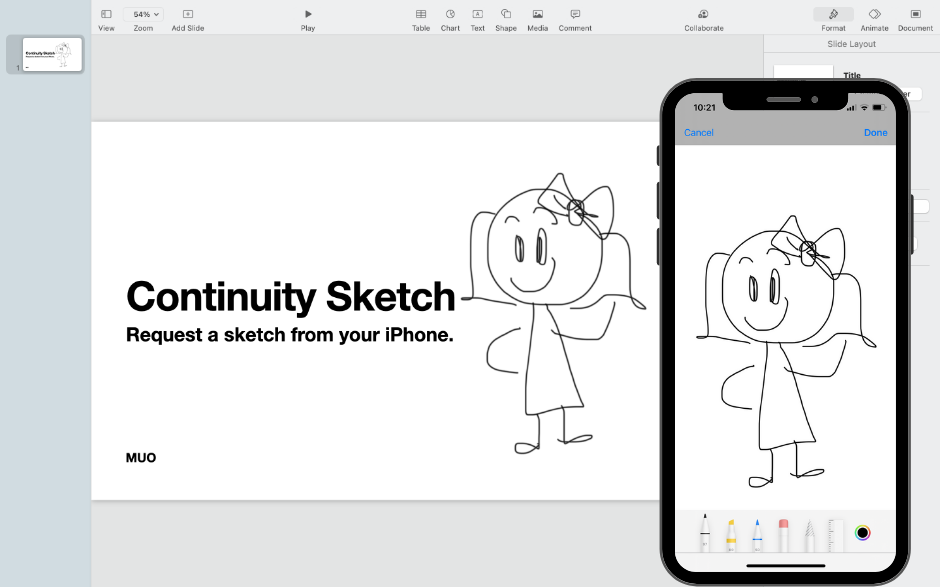
O Continuity Sketch permite inserir esboços em qualquer aplicativo da Apple, como Pages, Notes, Mail e Keynote. O recurso também funciona para alguns aplicativos de terceiros.
Esse recurso é excelente quando você não tem uma mesa digitalizadora, mas tem um iPhone ou iPad. Embora eles não sejam realmente os mesmos em desempenho e função, fazer esboços em uma tela de toque é muito mais fácil do que fazer com o trackpad ou mouse do seu Mac.
Para fazer o seu Mac solicitar um esboço do seu iPhone:
- Abra um documento compatível.
- Vá para a barra de menu. clique em Inserir > Importar do iPhone > Adicionar esboço . Como alternativa, clique com a tecla Control pressionada e escolha Adicionar esboço . Em alguns aplicativos, como Notas , você encontrará esta opção no menu Arquivo em vez de Inserir .
- Depois de tocar em Adicionar esboço, um pop-up aparecerá em seu Mac, dizendo Adicionar um esboço com “iPhone de [Nome]” – simultaneamente, uma janela de esboço aparecerá em seu iPhone.
- Desenhe um esboço e clique em Concluído em seu iPhone quando estiver pronto para adicioná-lo ao documento em seu Mac. Escolher Cancelar em qualquer um dos dispositivos interromperá o Continuity Sketch.
Como marcar seus arquivos em um Mac em tempo real
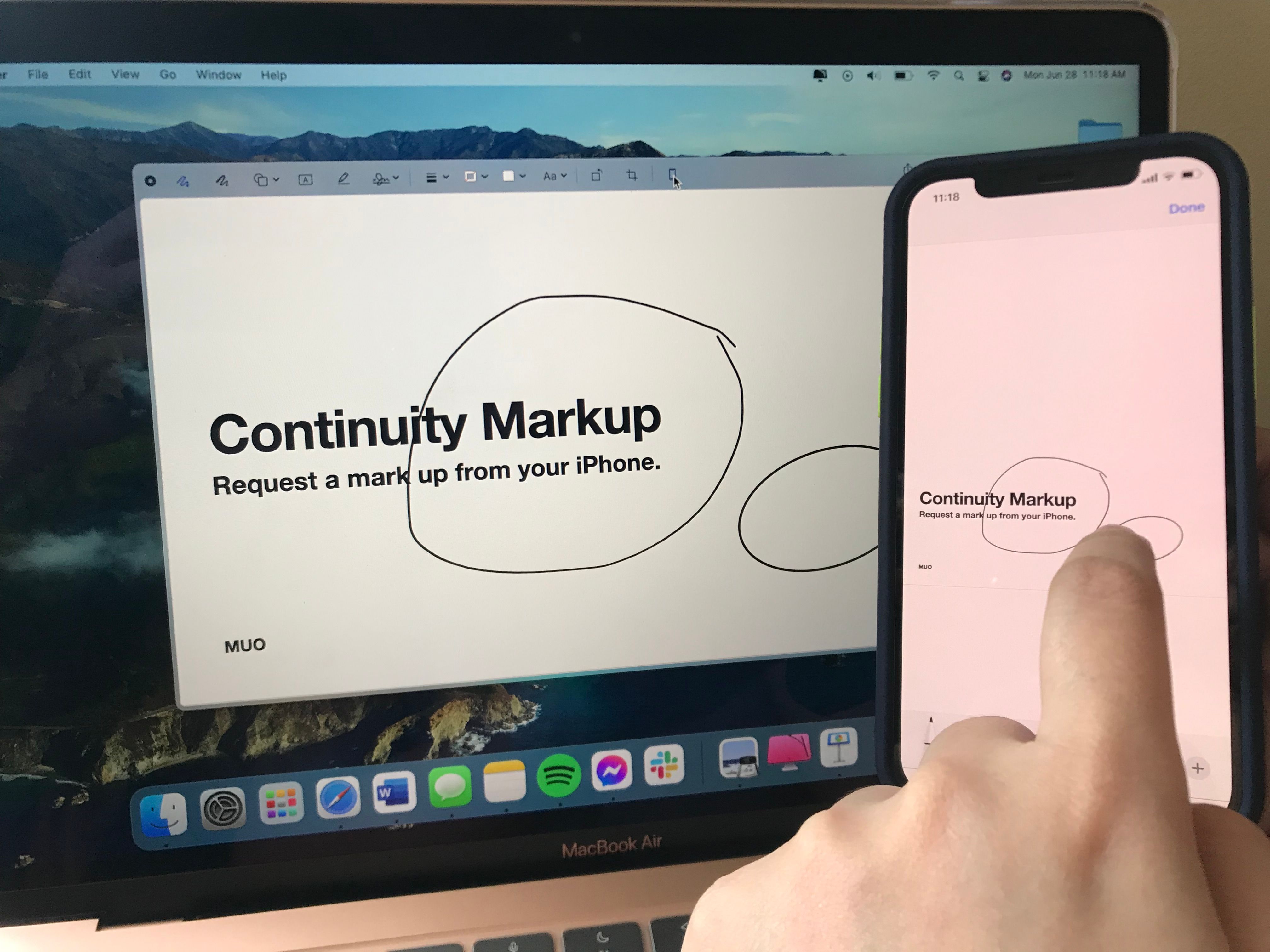
Assim como os esboços, você também pode usar o iPhone para marcar documentos, imagens e outros arquivos, desde que o aplicativo suporte o recurso Continuidade. Isso é útil ao apresentar, assinar, fazer anotações e adicionar ênfase ou detalhes extras aos documentos.
Para fazer o seu Mac solicitar uma marcação de documento do seu iPhone:
- Encontre um PDF ou imagem que você deseja marcar no seu Mac.
- Clique no documento e pressione Espaço para abrir uma visualização. Em seguida, clique no botão Marcação , que se parece com uma ponta de marcador, na parte superior.
- Como alternativa, selecione o PDF ou a imagem, clique com a tecla Control pressionada e escolha Ações rápidas > Marcação .
- Clique no pequeno ícone do iPhone na parte superior. Quando você passa o ponteiro do mouse sobre ele, deve aparecer Anotar no iPhone de [Nome] . Ao clicar aqui, ele deve ficar azul. Simultaneamente, uma janela de marcação será aberta no seu iPhone, mostrando o mesmo PDF ou imagem no seu Mac.
- Use as ferramentas de marcador e lápis para marcar a imagem. Você também pode tocar no ícone de adição para adicionar formas, texto ou sua assinatura. Ao fazer isso no seu iPhone, você verá as alterações aparecendo em tempo real no seu Mac.
- Quando terminar de marcar seu documento ou imagem, toque em Concluído em seu iPhone. Se você deseja salvar a marcação, clique em Concluído em seu Mac. No entanto, se você deseja restaurar o arquivo ou imagem original, clique em Reverter .
Transforme seu iPhone em uma ferramenta útil
A dupla iPhone – Mac oferece mais do que a simples sincronização que permite usar o iPhone como um controle remoto enquanto compartilha o Keynote no Mac. Com os recursos de continuidade, você pode rabiscar, fazer anotações, assinar e adicionar detalhes ao seu documento – tudo em tempo real!

